怎样调节电脑亮屏的时间长短 如何延长电脑屏幕亮屏时间
更新时间:2024-05-07 10:05:09作者:jiang
电脑屏幕亮度对眼睛健康有着重要影响,长时间使用电脑容易导致眼睛疲劳和不适,调节电脑屏幕亮屏时间是非常必要的。要延长电脑屏幕亮屏时间,可以在电脑设置中调整屏幕亮度和休眠时间,也可以通过安装屏幕亮度调节软件来实现。通过合理设置电脑亮屏时间,可以有效减少眼睛疲劳,保护视力健康。
操作方法:
1.操作一:打开我的电脑,点击进入此电脑点击进入。在搜索框中点击搜索控制面板,操作图片步骤如下。
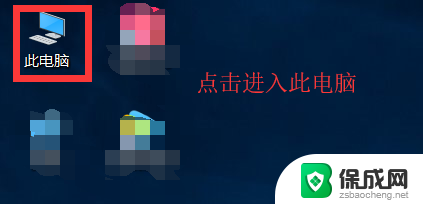
2.操作二:在搜索框中搜索控制面板,点击进入,打开控制面板后选择硬件和声音,操作图片步骤如下。
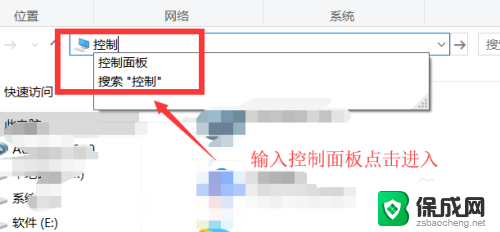
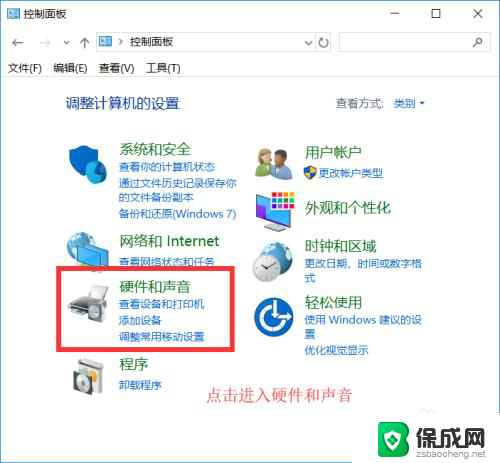
3.操作三:点击进入硬件和声音,点击进入电源选项卡点击进入,选择电源选项,操作图片如下
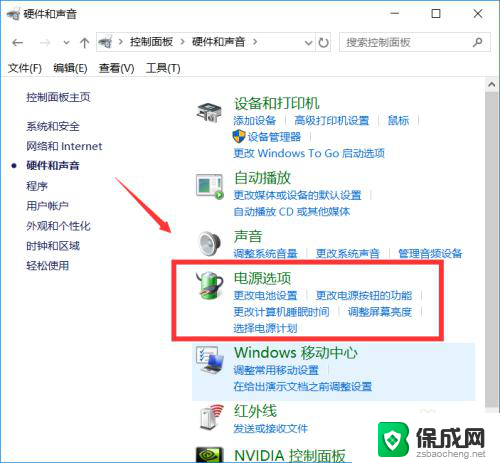
4.操作四:在电源选项中点击进入进入后点击左边的选择关闭显示器的时间,点击进入选项卡中。操作图片步骤如下。
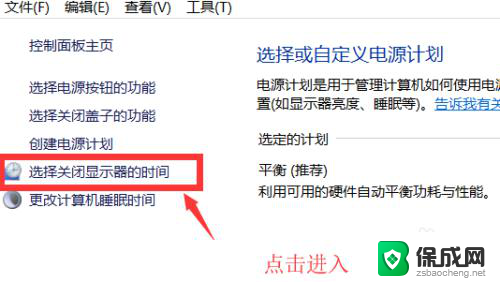
5.操作五:点击进入后可以根据自己的习惯进行修改,如设置从不息屏可以点击关闭显示器。用电池点击选择从不,接通电源选择从不,设置完成后点击保存修改即可
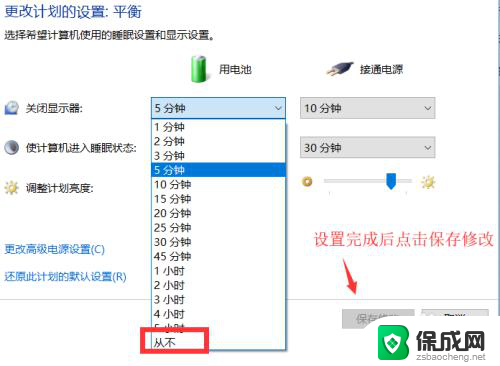
以上就是如何调整电脑屏幕亮度的全部内容,如果有不清楚的用户,可以参考一下小编的步骤进行操作,希望对大家有所帮助。
怎样调节电脑亮屏的时间长短 如何延长电脑屏幕亮屏时间相关教程
-
 电脑屏显示时间长短怎么设置 电脑屏幕显示时间调节
电脑屏显示时间长短怎么设置 电脑屏幕显示时间调节2024-05-02
-
 如何让windows电脑常亮 怎样让笔记本屏幕保持长时间亮着
如何让windows电脑常亮 怎样让笔记本屏幕保持长时间亮着2025-04-15
-
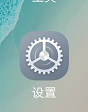 手机屏幕亮度时间长短在哪里设置 手机屏幕亮屏时间设置方法
手机屏幕亮度时间长短在哪里设置 手机屏幕亮屏时间设置方法2023-11-20
-
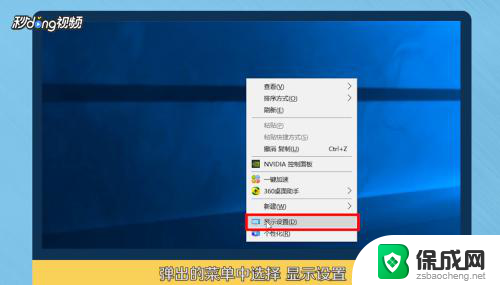 怎么改电脑息屏时间 怎样在电脑上修改屏幕息屏时间
怎么改电脑息屏时间 怎样在电脑上修改屏幕息屏时间2024-04-27
-
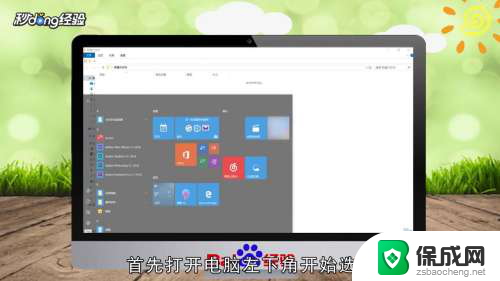 电脑显示屏长亮如何设置 电脑屏幕常亮设置方法
电脑显示屏长亮如何设置 电脑屏幕常亮设置方法2025-03-22
-
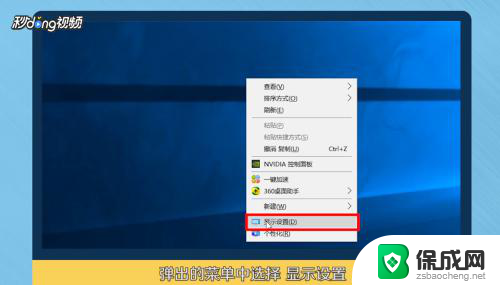 电脑的息屏时间怎么设置 电脑如何设定屏幕休眠时间
电脑的息屏时间怎么设置 电脑如何设定屏幕休眠时间2024-06-24
电脑教程推荐